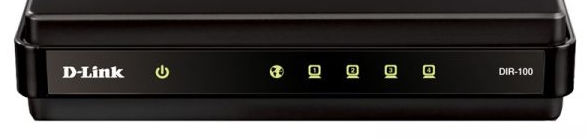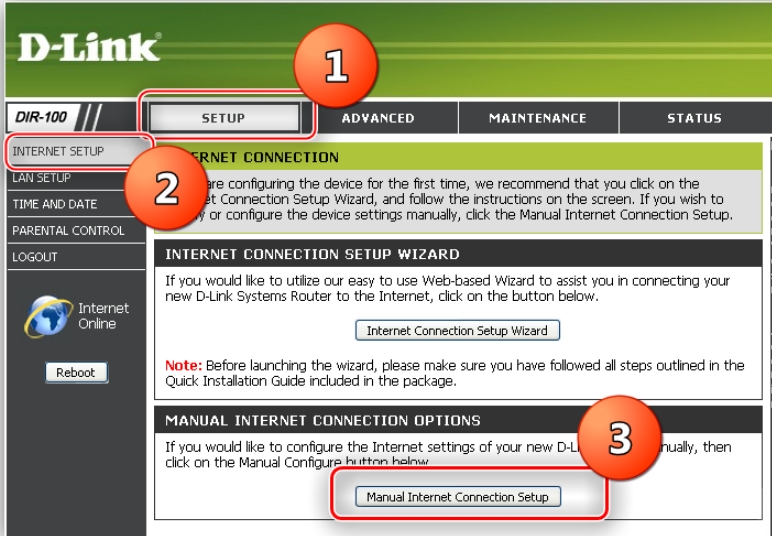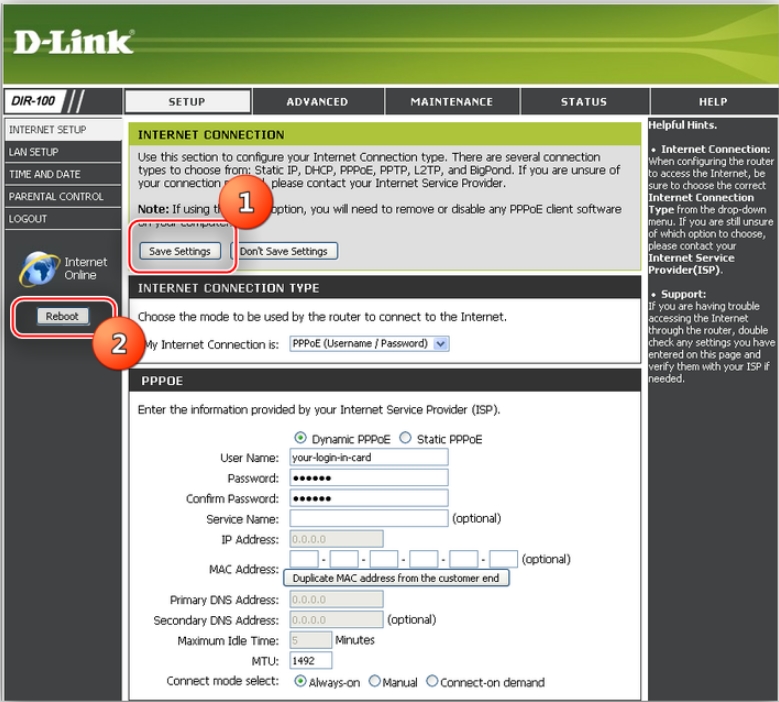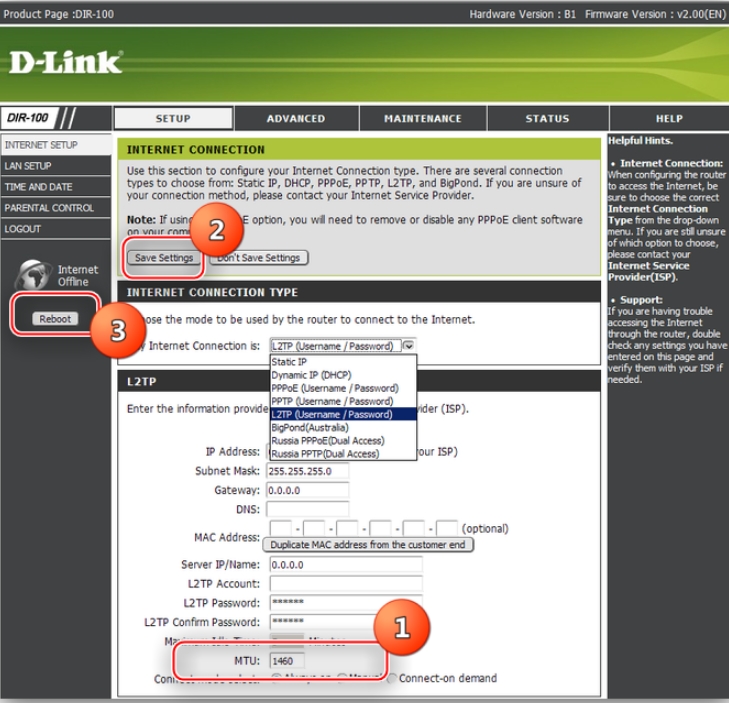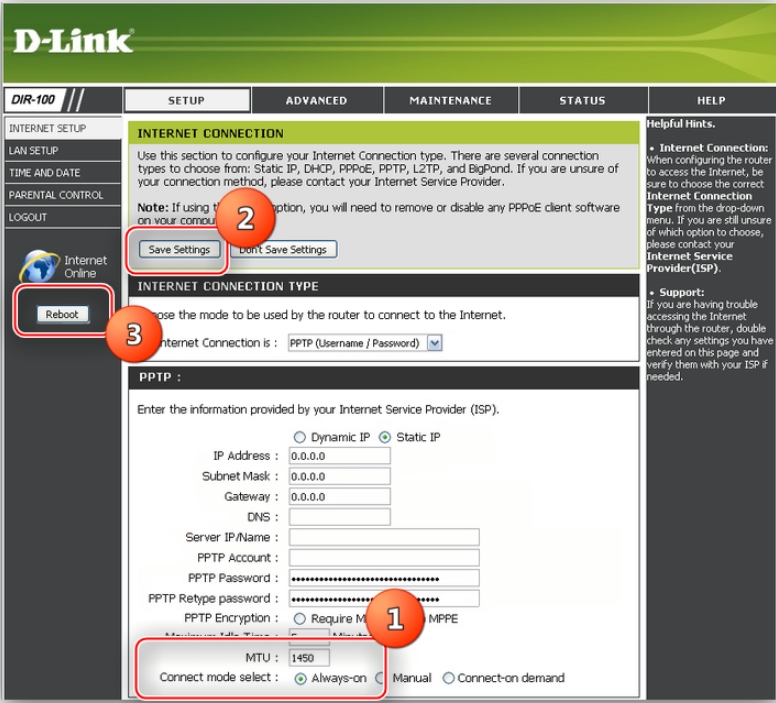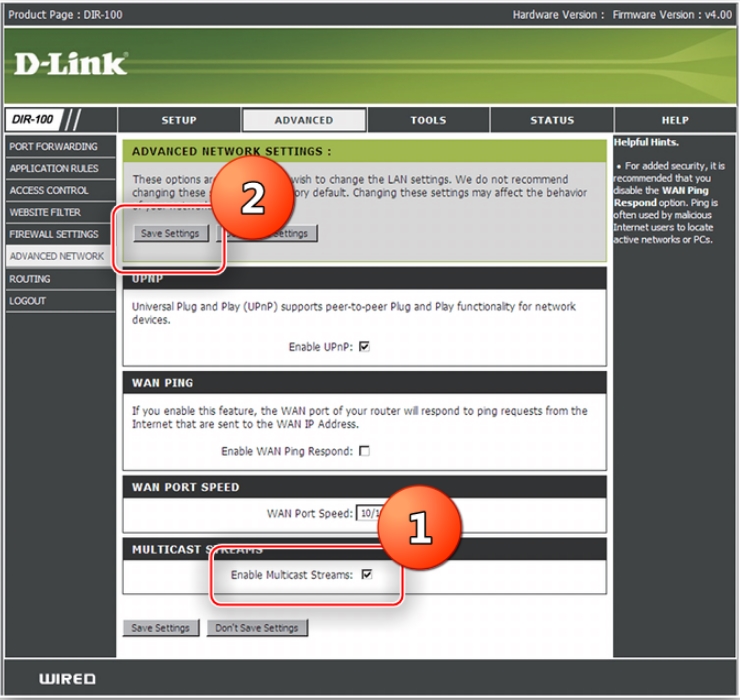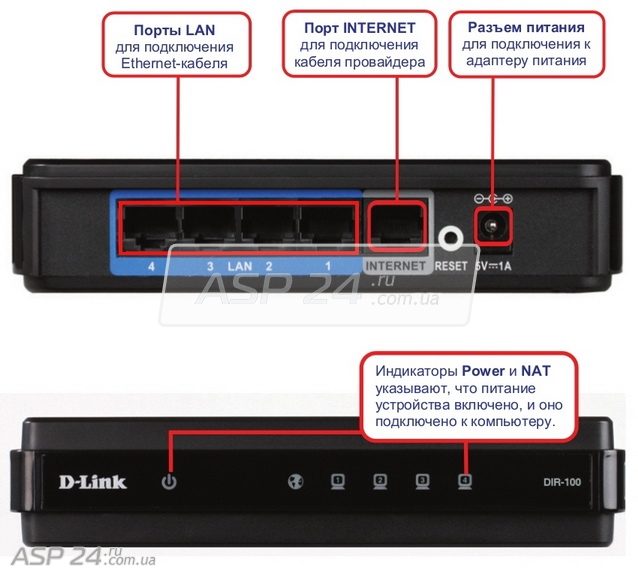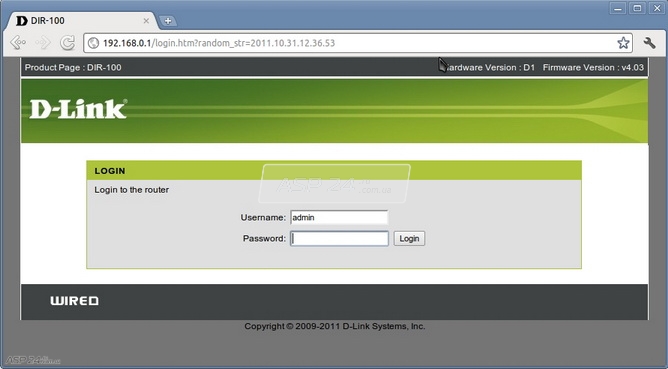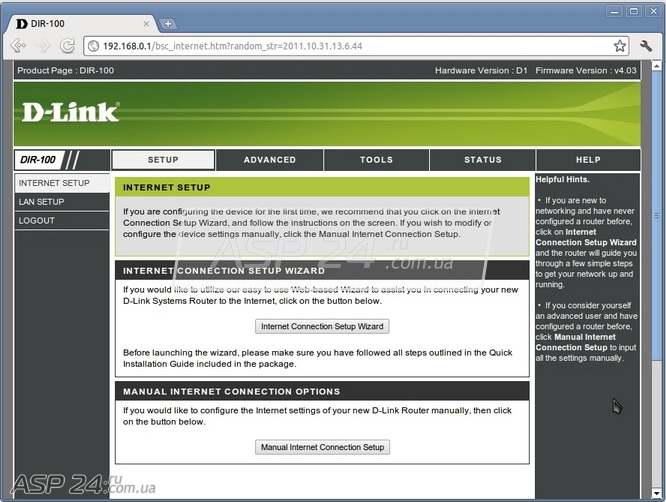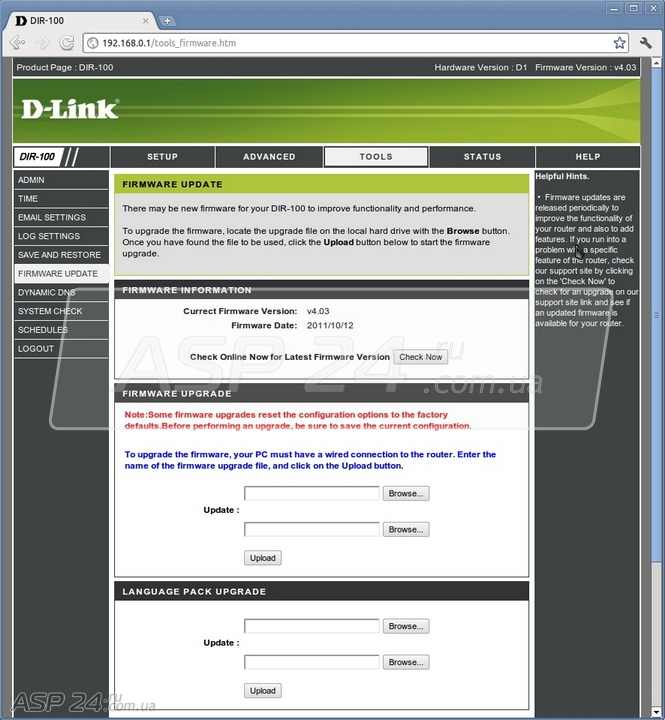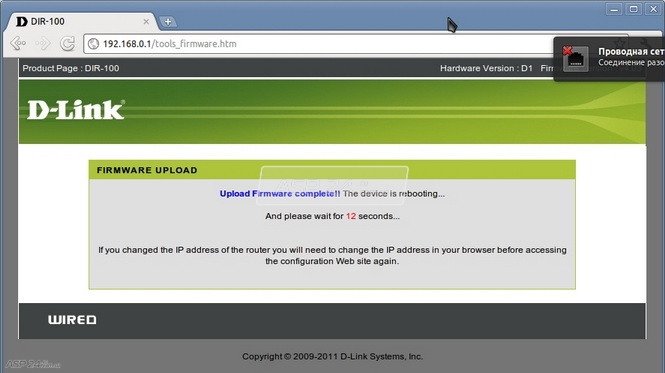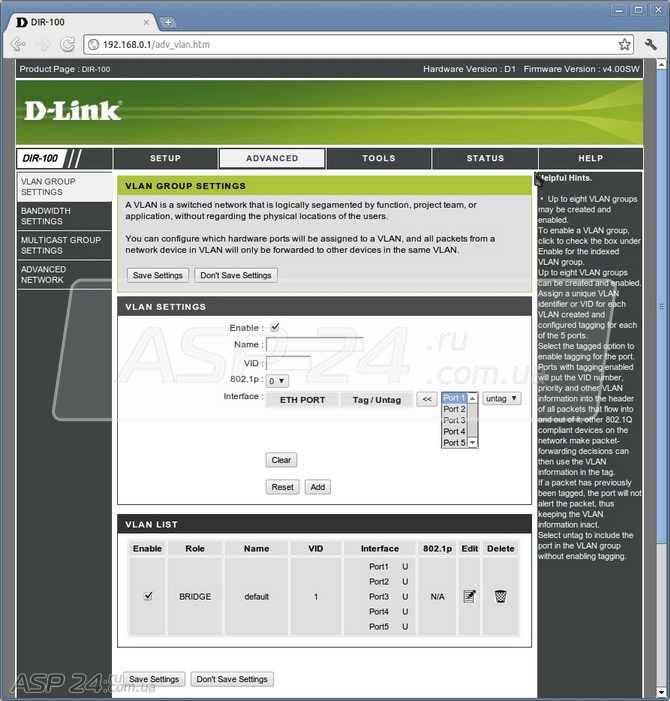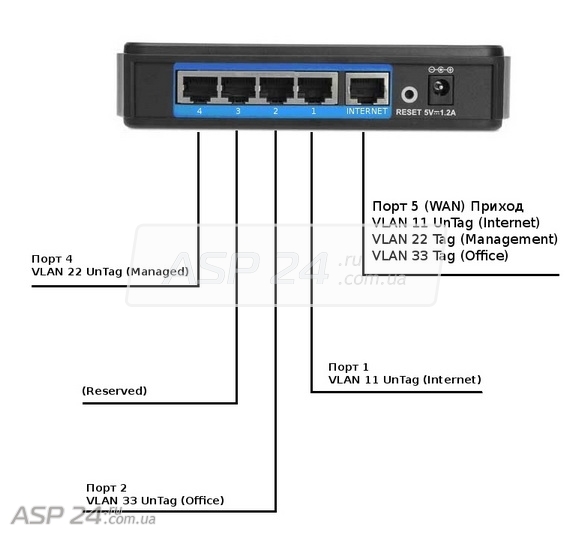- Описание
- Характеристики
- Сертификаты
- Заказ
- Изображения
- Загрузки
- Смотрите также
Описание
В зависимости от версии программного обеспечения устройство может также выполнять функции коммутатора VLAN или маршрутизатора Triple Play.
Универсальность устройства
Одной из важных отличительных особенностей устройства DIR-100 является его универсальность. Приобретая DIR-100, пользователь может сам решить, в качестве какого устройства его использовать: широкополосного маршрутизатора, маршрутизатора Triple Play или коммутатора VLAN. Для получения нового устройства достаточно просто загрузить с FTP-сервера компании D-Link необходимое программное обеспечение. При этом аппаратное обеспечение устройства остается неизменным. Здесь приводится описание функционала DIR-100 в качестве широкополосного маршрутизатора.
Высокая производительность
Широкополосный маршрутизатор D-Link DIR-100 разработан для совместного доступа группы пользователей к широкополосному Интернет-соединению через DSL или кабельный модем. Благодаря легкой установке и работе, этот маршрутизатор идеален для домашних и офисных пользователей, создающих свою первую сеть.
Безопасность
Маршрутизатор DIR-100 оснащен встроенным межсетевым экраном для защиты компьютеров в сети от вирусных и DOS- атак. Управление доступом осуществляется с помощью фильтрации пакетов на основе МАС/IP-адресов источника и приемника. Маршрутизатор может быть настроен таким образом, что отдельные FTP, Web и игровые серверы смогут совместно использовать один, видимый извне IP-адрес и в то же время останутся защищены от атак хакеров. Пользователи с помощью домашнего или офисного Web-сайта могут настроить любой из встроенных портов LAN как порт DMZ. Функция «родительского» контроля (Parental control) позволяет фильтровать нежелательные URL-адреса Web-сайтов, блокировать домены и управлять расписанием по использованию Интернет.
Характеристики
Интерфейсы WAN
• 1 порт 10/100BASE-TX Ethernet
• Поддержка подключения DSL и кабельного модема
• Поддержка «Always-on» и соединения по запросу
Интерфейсы LAN
• 4 порта 10/100BASE-TX Ethernet
• Все порты поддерживают автоматическое определение полярности MDI/MDIX
• Все порты поддерживают управление потоком 802.3x (полнодуплексный режим) и back pressure (полудуплексный режим)
Поддержка VPN
• PPTP pass-through
• IPSec pass-through
• L2TP pass-through
Функции Интернет-шлюза
• Преобразование сетевых адресов (NAT)
• DHCP-сервер (для автоматического назначения параметров IP)
Управление доступом пользователей
• Фильтрация MAC-адресов
• Фильтрация IP-адресов
Межсетевой экран
• NAT (преобразование сетевых адресов) с VPN pass-through
• SPI (Stateful Packet Inspection)
• Защита от атак DoS (Denial of Service)
Фильтрация web-сайтов
Фильтрация URL-адресов
Настройка и управление
• Мастер по быстрой установке
• Через Web-интерфейс с использованием Internet Explorer v.6, Netscape Navigator v.7 или другого браузера с поддержкой Java
• Dynamic Domain Name System (DDNS)
• Соответствует стандарту Universal Plug and Play (UPnP)
• Поддержка Network Time Protocol (NTP)
Обновление файла прошивки
HTTP (через web-браузер)
Максимальная скорость интернета *
• Static IP: 73.60 Мбит/с
• Dynamic IP: 73.92 Мбит/с
• PPTP: 16.08 Мбит/с
• PPPOE: 58.48 Мбит/с
Типы подключения WAN
• Static IP
• Dynamic IP
• PPPoE
• L2TP
• PPTP
• DualAccess PPPoE
• DualAccess PPTP
Индикаторы
• Power/Status
• WAN (Link/Activity)
• 1, 2, 3, 4 порты LAN (Link/Activity)
Сертификаты
Заказ
DIR-100 Широкополосный маршрутизатор с 4 портами LAN + 1 портом WAN
Изображения
DIR-100/D1
Вид сзади
Вид спереди
Загрузки
Смотрите также
Всем привет! И сегодня мне на обзор попалась настоящая древность – роутер D-Link DIR 100. Не буду тянуть. Сначала мы подключим его и настроим, а после я расскажу пару слов об этом аппарате. Сразу предупрежу, что аппарат не имеет Wi-Fi – это обычный роутер без беспроводного модуля.
Содержание
- Индикаторы, порты и подключение
- Настройка интернета
- PPPoE
- L2TP
- PPTP
- IPTV
- Характеристики
- Плюсы и минусы, мой личный отзыв
- Задать вопрос автору статьи
Индикаторы, порты и подключение
Давайте познакомимся с индикаторами:
- Лампочка питания – включен или выключен аппарат.
- Интернет подключение к провайдеру.
- 1-4 – локальные порты, которые соответствуют LAN подключениям.
А теперь давайте подключим ДИР-100:
- LAN1-4 – для локальных устройств. Сюда подключаем ноутбук или компьютер.
- INTERNET – сюда вставляем кабель от провайдера.
- RESET – если зажать эту кнопку на 10 секунд, то аппарат сбросится до заводских настроек.
- Порт для блока питания.
Подключаем его к розетке. С помощью кабеля подключаем ПК и не забываем воткнуть провод, который идет с улицы. Если вы используете модем, то кабель от LAN модема должен идти в «INTERNET» порт.
ПРИМЕЧАНИЕ! Так как маршрутизатор старый, то скорее всего вы получили его с рук. При включенном аппарате зажмите кнопку «RESET» на 10 секунд.
Для того чтобы войти в WEB-интерфейс аппарата, после того как вы подключились к сети роутера, откройте браузер и введите в адресную строку:
192.168.0.1
Далее вводим:
- Логин: admin
- Пароль: *Оставляем строку пустой*
Настройка интернета
Вам нужно держать под рукой договор от провайдера, где прописаны данные для подключения к сети оператора. Также там должен быть указан тип подключения к роутеру.
Вверху выбираем «SETUP», далее в основном меню слева кликаем по «INTERNET SETUP» и нажимаем по второй кнопке снизу.
PPPoE
Теперь давайте пройдемся по пунктам, которые нужно заполнить:
- My Internet Connection is – указываем «PPPoE (Username/Password)»
- Dynamic PPPoE или Static PPPoE – если в договоре есть прописанный статический адрес, то выбираем второй вариант и заполняем дополнительные строки. Но чаще всего нужно использовать первый.
- User Name и Password (Confirm Password) – списываем логин и пароль с листа.
- MAC Address – если есть привязка, то указываем тут МАК-адрес устройства. Если ранее привязанным устройством, был компьютер, с которого вы сейчас сидите, то нажимаем «Duplicate MAC…». В любых других случаях можно оставить строку пустой, или нажать на эту же кнопку.
- MTU – этот параметр вообще уже давно не указывается, но вы можете указать значение 1492.
Нажимаем «Save Settings». После того как настройки сохранятся, кликните по кнопку «Reboot», чтобы перезапустить аппарат.
L2TP
Заполняем пункты:
- My Internet Connection is – L2TP
- Server IP/Name – указываем IP или DNS адрес сервера, к которому вы подключаетесь.
- L2TP Account и Password – вводим логин и пароль с договора. Не забываем, повторно ввести пароль. Ниже в строке «L2TP Confirm Password».
- MTU – указываем 1460.
Сохраняем настройки и перезагружаем аппарат.
PPTP
- Вверху устанавливаем «PPTP».
- Ниже указываем «Dynamic IP», если настроек с IP адресом нет. Если они есть, то выбираем второй вариант и ниже заполняем 3 строки: IP, MASK, Gateway.
- PPTP Account и Password – списываем имя пользователя и ключ с листа.
- MTU – ставим 1450.
Сохраняем и перезапускаем маршрутизатор.
IPTV
На вкладке «Advanced» переходим в раздел «Advanced Network». Ставим галочку в самом низу, а потом сохраняем настройки. По идее IP-TV будет работать без каких-либо проблем.
Характеристики
| Порты | 4 по 10/100BASE-TX Ethernet |
| Поддержка портов MDI/MDIX | Да |
| Управление потоком 802.3x | Да |
| VPN | • PPTP pass-through
• IPSec pass-through • L2TP pass-through |
| Дополнительные возможности | NAT, DHCP, SPI, Фильтрация по URL, Защита от DDoS, |
| Максимальная скорость | • Static IP: 73.60 Мбит/с
• Dynamic IP: 73.92 Мбит/с • PPTP: 16.08 Мбит/с • PPPOE: 58.48 Мбит/с |
| Питание | Постоянный ток 5V 1.2A |
| Вес | 213 г |
Плюсы и минусы, мой личный отзыв
- Может работать в современных реалиях. Вы можете установить его к себе дома или в небольшой офис.
- Поддерживает все типы подключений для провайдеров.
- Есть встроенная фильтрация по URL – чего до сих пор нет в современных Zyxel Keenetic.
- Нет Wi-Fi, поэтому подключиться к нему можно только по проводу.
- Уже давно вышел из производства. Он очень старый – может зависать и тупить.
- Маленькая скорость интернета. Если у вас скорость интернета выше 80 Мбит в секунду, то будьте готовы, что она будет резаться.
Что хочется сказать?! Это отличный аппарат, который был таковым в свое время. На данный момент – это просто мусор. Все дело в том, что роутер имеет очень старую прошивку и старые технологии. Может виснуть и тупить. Я не советую его ставить к себе домой, или офис. Может подойти вариант в качестве «костыля» или временного решения. В любом случае я советую присмотреться к более новым моделям D-Link, который уже давно ушли вперед. Нашу подборку роутеров можете глянуть тут.
Перейти к содержанию
На чтение 4 мин Просмотров 6.6к.
Расскажем, как быстро настроить D-link DIR-100. Это простая, недорогая и надежная модель маршрутизатора без поддержки WI-FI.
Содержание
- Характеристики
- Настраиваем роутер
- Пробрасываем порты
- Меняем пароль для входа в настройки
- Прошивка
Характеристики
Вот что можно выделить в модели D-link DIR-100, если рассмотреть её подробнее:
- 4 LAN-порта – вполне годятся для создания небольшой локальной сети в доме или даже в офисе.
- 1 порт WAN, есть возможность использовать ADSL.
- 100 Мбит/сек – максимальная скорость соединения.
Этот роутер предусматривает два типа подключения через WAN – это динамический и статический ip. Также в нем присутствуют функции ограничения доступа, например, запрет определенных mac или ip адресов и возможность блокировки нежелательных ресурсов (родительский контроль).
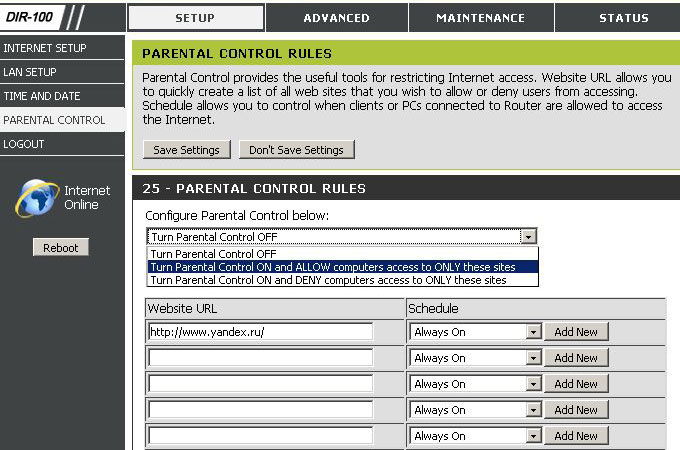
Настраиваем роутер
В самом начале не забудьте подключить кабель питания к роутеру. После этого, вставляем шнур протянутый вам в дом провайдером в разъем WAN, а патч корд (ваш сетевой кабель) вставляем одной стороной в порт LAN, а другой в компьютер или ноутбук.
Входим в веб-интерфейс роутера D-link DIR-100 через браузер:
- Вводим в адресной строке данный ip-адрес 192.168.0.1., пишем в открывшемся окне в поле логин – admin и в поле пароль – admin .
- Вот и вошли в настройки, теперь нажмите на Setup вверху.
- Слева жмём на строчку Internet Setup, теперь будем устанавливать параметры
- И жмём на кнопку Manual Internet Connection Setup внизу.
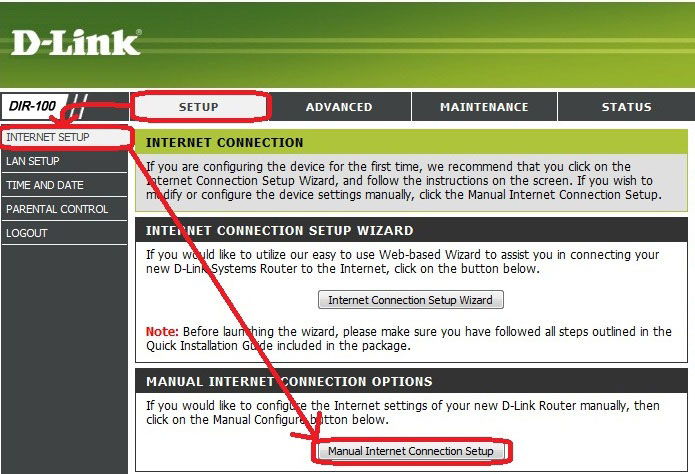
- Открылось окно – здесь выберите тип соединения установленный вашим провайдером. Скорее всего, это DHCP. Он автоматически подбирает ip-адрес.
- Далее выберем IP-адрес — статический или динамический, там где имя пользователя и пароль – введите данные из вашего договора с провайдером.
- Если у вас подключена доп. услуга или вы юридическое лицо, то введите статический ip-адрес, а так же MAC.
- Выделите пункт Always-On, это нужно для поддержания постоянного соединения с сетью.
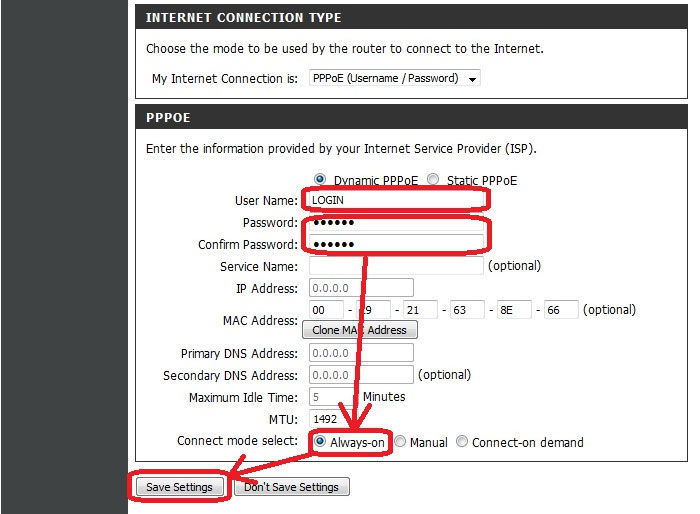
Пробрасываем порты
Для проброса портов вам нужно:
- Выставить в настройках Статический IP. Это необходимо.
- Идём в меню Advanced, во вкладку Port Forwarding.
- Нужно заполнить одну из предоставленных форм — в строчке с именем напишите нужное вам название, после вбейте ip адрес того устройства, которому пробрасываете порт. Теперь нужно заполнить данные диапазона портов и выбрать один из типов трафика — udp, tcp (если нужен и тот и другой — выбирайте any).
- Поставьте галку рядом с заполненной вами формой, после этого она начнет работать. И сохраняем изменения.
Меняем пароль для входа в настройки
Самый важный момент при установке роутера D-link DIR-100 — это не забыть поменять пароль от сети wifi и от панели настроек. Данные действия защитят вас от проникновения злоумышленников в вашу сеть.
Для этого нужно:
- Вверху выбрать меню Maintenance.
- В левой панели жмём на Device Administration.
- Здесь, в разделе Administrator, вы сможете изменить логин и пароль на свое усмотрение.
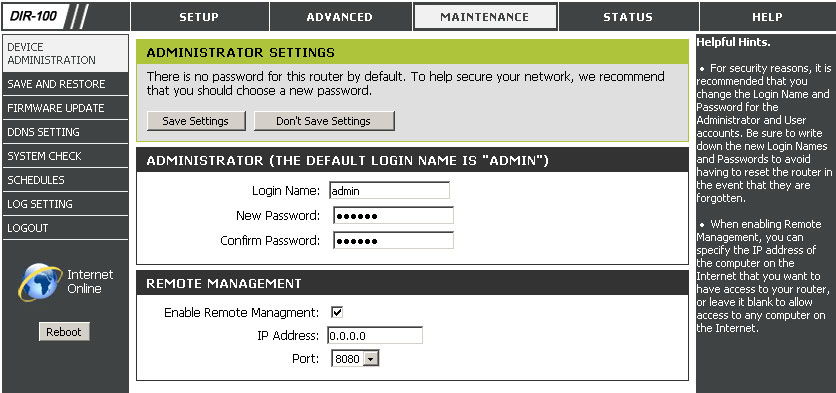
Прошивка
Неважно, по какой причине понадобилась вам перепрошивка D-link DIR-100. Нужно помнить одно – при неправильно выбранных файлах или некорректном процессе обновления ваш роутер может придти в негодность.
Чтобы обновить прошивку, следуйте данной инструкции:
- Загрузите из интернета актуальную версию прошивки. Желательно с официального сайта производителя. Для того чтобы выбрать нужный файл, вам необходимо узнать версию роутера — она должна присутствовать на обратной стороне корпуса устройства, под mac адресом.
- Как только вы скачали прошивку, войдите в настройки роутера известным вам способом — через адресную строку браузера.
- В верхнем меню выберите Maintenance.
- В списке слева выберите Firmware Update, далее появится строка для выбора пути к скаченному вами файлу прошивки.
- Указав путь к прошивке, нажмите на Upload, после выполнится установка нового ПО и роутер перезагрузится. Ни при каких обстоятельствах не выключайте устройство во время установки!
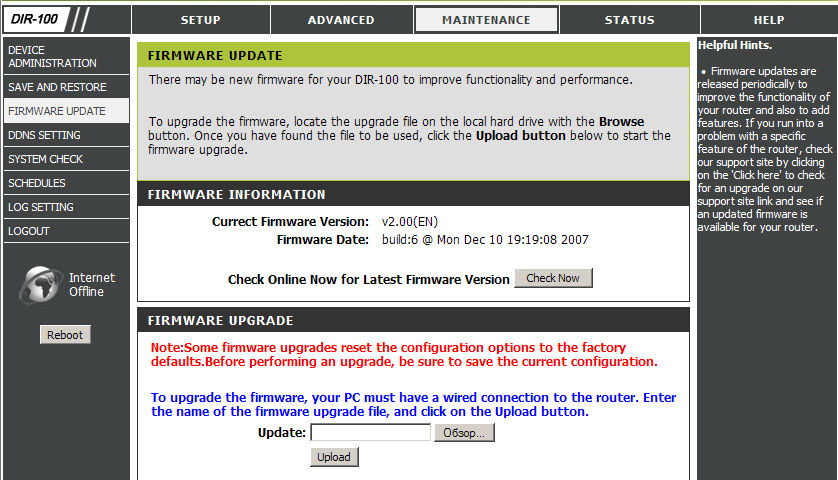
D-Link DIR 100 – это сетевое устройство, предназначенное для настройки локальной сети в доме или офисе. Роутер D-Link DIR 100 позволяет подключить несколько устройств к сети Интернет и обеспечивает их взаимодействие без прямого подключения к проводной сети.
Особенность роутера D-Link DIR 100 в том, что он имеет простой интерфейс и удобное управление. С помощью специального веб-интерфейса, который можно открыть в любом браузере на компьютере или мобильном устройстве, вы сможете выполнить первоначальную настройку роутера, задать пароль для доступа к Wi-Fi, ограничить доступ к определенным веб-ресурсам и многое другое.
Для начала использования роутера D-Link DIR 100 вам потребуется подключить его к сети электропитания и проводной сети Интернет. Затем, нужно подключить ваш компьютер к роутеру с помощью Ethernet-кабеля или через Wi-Fi-соединение. После этого, откройте веб-браузер и введите IP-адрес роутера в адресную строку. После того, как появится окно с вводом логина и пароля, введите стандартные учетные данные, которые указаны на задней панели вашего роутера или в его документации.
Обратите внимание, что при первой настройке роутера D-Link DIR 100, рекомендуется изменить стандартный пароль, чтобы повысить безопасность вашей сети. Вам потребуется ввести новый пароль в соответствующее поле в настройках роутера.
По мере просмотра различных вкладок и настроек, вы сможете настраивать режимы Wi-Fi, назначать пароли, задавать ограничения доступа, делать бэкапы настроек, и многое другое. Используйте документацию по роутеру, чтобы получить более полное представление о его функциональных возможностях.
Содержание
- Роутер D-Link DIR 100
- Описание и назначение
- Пользование роутером D-Link DIR 100
Роутер D-Link DIR 100
Роутер DIR 100 обладает высокой производительностью и надежностью, что делает его идеальным выбором для малых офисов и домашних сетей. Он оснащен несколькими портами Ethernet, которые позволяют подключить до четырех устройств к роутеру.
Для использования роутера DIR 100 вам необходимо подключить его к интернет-модему с помощью Ethernet-кабеля. Затем вам нужно сконфигурировать роутер, чтобы он мог обеспечивать доступ в интернет для всех подключенных устройств. Для этого вы можете использовать веб-интерфейс управления роутером.
Используя веб-интерфейс, вы можете настроить такие параметры, как имя сети (SSID), пароль для доступа к сети, а также установить различные ограничения и фильтры для контроля доступа к сети. Веб-интерфейс роутера обеспечивает простой и понятный интерфейс для настройки всех необходимых параметров.
Роутер D-Link DIR 100 также поддерживает стандарты безопасности, такие как WPA и WPA2, что обеспечивает надежную защиту вашей сети от несанкционированного доступа. Вы также можете настроить фильтры MAC-адресов для управления доступом к сети и применять другие меры безопасности.
Итак, роутер D-Link DIR 100 — это удобное и надежное сетевое устройство, которое обеспечивает простое подключение к интернету и защиту вашей домашней сети. Он предлагает широкий спектр функций и параметров настройки, чтобы удовлетворить все ваши потребности в сетевом подключении.
Описание и назначение
Роутер DIR 100 имеет следующие функции:
1. Обеспечение доступа к интернету:
Роутер может подключаться к провайдеру интернет-соединения с помощью кабеля Ethernet или ADSL-модема. После подключения он обеспечивает доступ к интернету для всех устройств в сети.
2. Раздача IP-адресов:
Роутер назначает уникальный IP-адрес каждому устройству в сети, что позволяет им обмениваться данными и общаться между собой.
3. Безопасность сети:
Роутер DIR 100 имеет встроенный брандмауэр и поддерживает различные механизмы защиты данных, такие как фильтрация по IP-адресам, портам и MAC-адресам.
4. Поддержка VPN-туннелей:
Роутер позволяет создавать защищенные виртуальные частные сети (VPN), обеспечивая конфиденциальность и безопасность передачи данных между удаленными офисами или сотрудниками.
Роутер DIR 100 является надежным и простым в использовании сетевым устройством, которое позволяет создать стабильную и безопасную сеть для дома или малого офиса. Благодаря своим функциям, он дает возможность подключить и настроить несколько компьютеров и других сетевых устройств для удобного доступа к интернету.
Пользование роутером D-Link DIR 100
Роутер D-Link DIR 100 предоставляет возможность установить соединение между вашим домашним компьютером и Интернетом. Для того чтобы воспользоваться всеми его функциями, вам потребуется правильно настроить его на своих устройствах.
Перед началом настройки роутера D-Link DIR 100, вам потребуются следующие данные: IP-адрес вашего провайдера, имя сети (SSID) и пароль для доступа к сети.
Процесс настройки роутера D-Link DIR 100 достаточно прост и включает в себя следующие шаги:
| Шаг 1: | Подключите роутер D-Link DIR 100 к вашему модему при помощи кабеля Ethernet. Убедитесь, что все соединения кабелей прочные и надежные. |
| Шаг 2: | Подключите роутер D-Link DIR 100 к источнику питания и включите его, нажав на кнопку питания. |
| Шаг 3: | Подключите ваш компьютер к роутеру D-Link DIR 100 при помощи кабеля Ethernet, вставив один конец кабеля в порт Ethernet на компьютере, а другой конец — в один из портов Ethernet на роутере. |
| Шаг 4: | Запустите веб-браузер на вашем компьютере и введите IP-адрес роутера D-Link DIR 100 в адресной строке. По умолчанию IP-адрес — 192.168.0.1. |
| Шаг 5: | Введите имя пользователя и пароль администратора роутера D-Link DIR 100. По умолчанию имя пользователя — admin, а пароль — пустое поле. |
| Шаг 6: | Войдите в панель управления роутера D-Link DIR 100 и измените настройки сети по вашему усмотрению. Не забудьте сохранить изменения после внесения. |
| Шаг 7: | После завершения настройки роутера D-Link DIR 100, вы будете готовы пользоваться его функциями и подключаться к Интернету при помощи вашего домашнего компьютера или других устройств. |
Теперь у вас есть все необходимые инструкции для пользования роутером D-Link DIR 100. Наслаждайтесь быстрым и стабильным Интернет-соединением!
Самый дешёвый и надёжный
управляемый коммутатор в мире.
Ни для кого не секрет, что роутер DIR-100 для домашней сети — это подарок от компании D-Link, недорогой, небольшого размера, достаточно надёжный и, как оказалось, ещё и многофункциональный. Существуют две ревизии данного устройства, их отличие в железе Rev. B1 и Rev. D1.
Рис.1. DIR-100
Рис.2. DIR-100
Многофункциональность их заключается в том, что есть ещё, кроме обычной прошивки, и две дополнительные TPRouter (Triple Play) и Switch. Мы будем рассматривать Rev. D1, так как она новее, и по таблице, которую Вы видите внизу, всё-таки интереснее:
Сравнительная таблица
| Сравнительная таблица производительности маршрутизаторов серии DIR | ||||||
| Модель маршрутизатора | Аппарат. версия (H/W ver)* | Скорость передачи между WAN и LAN (Мбит/с) | ||||
| Static IP | Dynamic IP | PPtP | L2TP | PPPoE | ||
| DIR-100 | Bx | 74 | 74 | 16 | 8 | 58 |
| DIR-100 | Dx | 74 | 74 | 3 | 74 | 82 |
| DIR-130 | Ax | 69 | 69 | 12 | 8 | 70 |
| DIR-300/NRU | B1-B3 | 73 | 73 | 40 | 26 | 52 |
| DIR-300/NRU | B5 | 74 | 73 | 33 | 27 | 54 |
| DIR-320 | Ax | 47 | 69 | 45 | 28 | 64 |
| DIR-320/NRU | B1 | 73 | 73 | 42 | 25 | 55 |
| DIR-330 | A1 | 69 | 69 | 12 | 8 | 70 |
| DIR-615 | Ex | 68 | 69 | 45 | 28 | 64 |
| DIR-620 | Ax | 69 | 71 | 45 | 31 | 52 |
| DIR-628 | A2 | 73 | 73 | 59 | 63 | 76 |
| DIR-632 | A1 | 89 | 89 | 14 | 74 | 82 |
| DIR-655 | A3-A5 | 220 | 220 | 37 | 31 | 37 |
| DIR-655 | B1 | 262 | 262 | 42 | 21 | 37 |
| DIR-685 | A1-A2 | 279 | 278 | 18 | 18 | 37 |
| DIR-815 | A1 | 89 | 89 | 18 | 26 | 52 |
| DIR-825 | B1 | 203 | 203 | 18 | 20 | 35 |
| DIR-855 | A1 | 276 | 275 | 37 | 37 | 37 |
К тому же в её прошивках всё сделано максимально понятно и удобно.
Описание портов и разъёмов:
Рис.3. Порты и разъёмы DIR-100
Комплектация:
1. Роутер DIR-100— 1 шт.
2. Блок питания 5В 1А — 1 шт.
3. CD-manual&Software Utils — 1 шт.
4. Патчкорд (прямой) синего цвета 1,5 м — 1 шт.
5. Краткие инструкции.
Приступим к настройке. Сначала настраиваем сетевой интерфейс, к которому будет подключён роутер:
root@ubnt:/home/ubnt# ifconfig eth1 192.168.0.100/24
root@ubnt:/home/ubnt# ifconfig eth1
eth1 Link encap:Ethernet HWaddr f4:6d:45:38:d1:67
inet addr:192.168.0.100 Bcast:192.168.0.255 Mask:255.255.255.0
inet6 addr: fe80::f66d:4ff:fe03:d16b/64 Scope:Link
UP BROADCAST RUNNING MULTICAST MTU:1500 Metric:1
RX packets:0 errors:0 dropped:0 overruns:0 frame:0
TX packets:27 errors:0 dropped:0 overruns:0 carrier:0
collisions:0 txqueuelen:1000
RX bytes:0 (0.0 B) TX bytes:2938 (2.9 KB)
Interrupt:42
root@ubnt:/home/ubnt# ping 192.168.0.1
PING 192.168.0.1 (192.168.0.1) 56(84) bytes of data.
64 bytes from 192.168.0.1: icmp_req=1 ttl=255 time=0.356 ms
64 bytes from 192.168.0.1: icmp_req=2 ttl=255 time=0.357 ms
64 bytes from 192.168.0.1: icmp_req=3 ttl=255 time=0.362 ms
64 bytes from 192.168.0.1: icmp_req=4 ttl=255 time=0.360 ms
^C
— 192.168.0.1 ping statistics —
4 packets transmitted, 4 received, 0% packet loss, time 2998ms
rtt min/avg/max/mdev = 0.356/0.358/0.362/0.023 ms
root@ubnt:/home/ubnt#
В браузере заходим по адресу 192.168.0.1 и вводим в поле «Username» — admin:
Рис.4. Вход в DIR-100
Нас встречает окно приветствия:
Рис.5. Окно приветствия DIR-100
Переходим на вкладку Tools -> Firmware Update:
Рис.6. Вкладка Tools -> Firmware Update
Качаем прошивку ftp://ftp.dlink.ru/pub/Router/DIR-100/Firmware/revD1/Switch/DIR100D1_FW400SWSWB06.bin в папку:
/home/ubnt/_Firmware/D-Link/DIR-100/Rev.D1/Switch/:
Выбираем файл кнопкой «Browse..», нажимаем «Upload» и наблюдаем следующее окно:
Рис.7. Загрузка прошивки
После удачной прошивки DIR-100 мы получили 5-портовый управляемый коммутатор, и нас снова встретит окно входа с логином и паролем, повторяем предыдущую операцию по входу, описанную ранее.
Первая страница — настройка следующих параметров:
Рис.8. Настройка DIR-100
1. В поле «Management VID :» устанавливается значение управляющего VLAN-a. С этой настройкой будьте предельно внимательны, так как далее Вы, указывая порты с VLAN-ами, первым делом должны будете указать, с каких портов возможно будет управлять cвитчем.
2. Поле «IP Address :» — вводим адрес, по которому в дальнейшем мы будем заходить на свитч для управления — как локального, так и удалённого.
3. В поле «Subnet Mask :» указываем маску подсети.
4. И «Gateway :» —- шлюз по умолчанию, желательно, чтобы это был сервер, с которого будет управляться данное устройство.
И вот мы добрались до главного момента — настройка VLAN-ов. Переходим в закладку «ADVANCED»-> «VLAN GROUP SETTINGS»:
Рис.9. Закладка «ADVANCED»-> «VLAN GROUP SETTINGS»
В секции «VLAN LIST» мы видим, что в данный момент наш свитч работает как обычный неуправляемый. Все порты равнозначны, не выставлены приоритеты и нет тэгов на портах.
Настройку будем производить по следующей схеме:
Рис.10. Схема настройки
Как видим — Порт 5 у нас приход, Порт 1 — «Internet», Порт — 2 «Office», Порт 3 — в резерве и Порт 4 — «Management» управляющий. Последний необходим для того чтобы локально можно было подключится к DIR-100 и выполнить какие-нибудь дополнительные настройки.
Валерий Бурец специально для ASP24